Toegang omvat verschillende krachtige tools, datvergemakkelijkt de gebruiker om datums en datumbereiken te gebruiken die in bepaalde criteria moeten worden gespecificeerd. Om te overleven met de complexe logica in uw database die datums bevat, kunnen de DATUM-functies zeer nuttig voor u zijn. In dit bericht wordt uitgelegd hoe u eenvoudige DATE-functies kunt gebruiken.
Start Access 2010, open een tabel waarin u de datumfunctie wilt toepassen. We hebben bijvoorbeeld een tabel opgenomen met een record van rekeninghouders op verschillende velden; Naam, Account, Kosten, Datum, en annulering zoals weergegeven in de onderstaande schermafbeelding.

Nu moeten we een query maken waarin we de datumfunctie toepassen om de vervaldatum, het verschil in dagen enz. Voor dit hoofd te controleren op creëren en klik op Zoekopdrachtontwerp.

U komt bij een querytabblad, er verschijnt een venster waarin u wordt gevraagd de gewenste tabel toe te voegen, de gewenste tabel te selecteren en te klikken Toevoegen.
Geselecteerd Tafel venster verschijnt met de velden, sleep elk veld naar het onderste paneel en schakel selectievakjes in, zoals weergegeven in de onderstaande schermafbeelding.
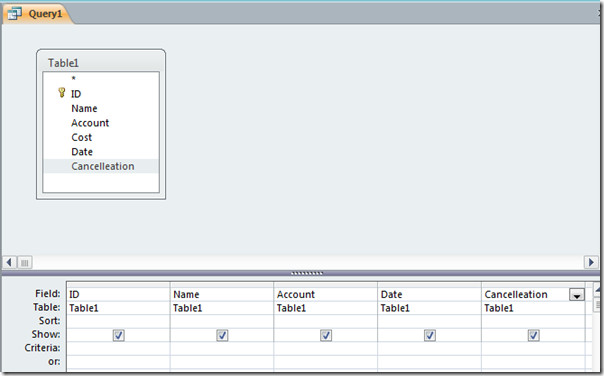
Nu voegen we een nieuw veld toe aan deze query, stel dat we een veld willen maken met de vervaldatum. Voor het toevoegen van een veld voor de vervaldatum gaan we ervan uit dat het 7 dagen zou duren nadat u zich voor een account hebt aangemeld.
Dus we zullen het schrijven als
Vervaldatum: [Datum] +7
Opmerking: Zorg ervoor dat je op datums gaat werkendat het gegevenstype moet zijn ingesteld als Datum / tijd, voor het uitvoeren van acties en het toepassen van functies op datums. Het gebeurt soms dat een veld datums bevat, een gegevenstype Tekst of Memo heeft, dat ook het opnemen van datums ondersteunt, omdat het schrijven van datums geen conflict met het gegevenstype Tekst of Memo zou oproepen.
We schrijven de formule in de laatste cel ernaast annulering cel zoals weergegeven in de onderstaande schermafbeelding.
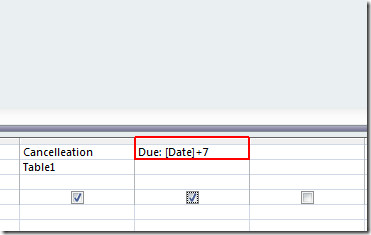
Klik Rennen, en u zult merken dat het 7 dagen oploopt bij de startdatum en ons het resultaat laat zien in een nieuw gemaakt veld Ten gevolge, zoals weergegeven in de onderstaande schermafbeelding.
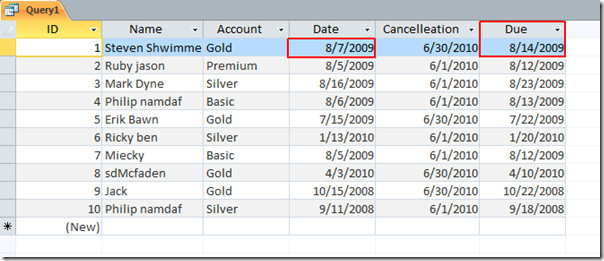
Als we nu het verschil tussen de ingangsdatum en de annuleringsdatum willen laten zien, schrijven we gewoon;
Verschil: [Annulering] - [Datum]
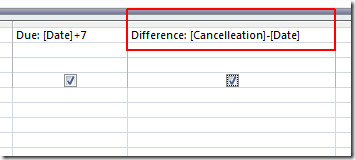
Na klikken Rennen, het toont het verschil tussen de datums als numerieke waarden, zoals weergegeven in de onderstaande schermafbeelding.
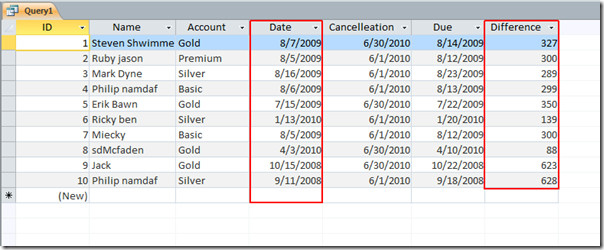
Als we nu de maand en het jaar uit een willekeurig veld met datums willen extraheren, zullen we eenvoudig de volgende regels schrijven;
Maand: maand ([Tafel naam])
Jaar: Jaar ([Tafel naam])
![jaar en maand 1]](/images/ms-office/ms-access-2010-date-functions_8.jpg)
Het haalt jaar en maand uit de Datum veld, zoals weergegeven in de onderstaande schermafbeelding.
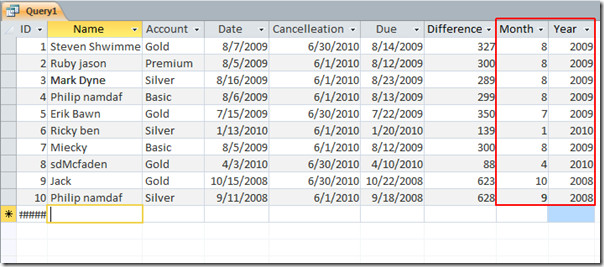
We hebben enkele basisdatafuncties toegepastde tabel, er zijn veel andere manieren waarop u ze volgens de situatie kunt gebruiken, het was het eenvoudige voorbeeld om aan de slag te gaan met de datumfunctie, maar als u meerdere velden met datums moet vergelijken, dan wordt het complex.
U kunt ook eerder beoordeelde handleidingen bekijken over Access 2010 Relatie & Query-verbindingen en hoe u Access-rapporten kunt analyseren met Excel.













Comments